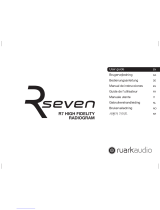4
Deutsch
Uhrzeit, Datum und Alarm-Status werden
am oberen Rand des Bildschirms
angezeigt. Diese sind nicht durch
Berühren zu aktivierten, bieten aber eine
schnelle, handliche Zusammenfassung.
Der zentrale Bereich des Bildschirms ist
das Haupt-Informations-Display und zeigt
Ihnen Menü-Listen und Informationen
über das an was Sie gerade hören.
Navigationsmenüs belegen den unteren
Rand des Bildschirms. Diese erlauben
Ihnen auf die Funktionen und Einstellungen
zuzugreifen und wieder zurück zum
Home-Bildschirm zu gelangen.
Gebrauchsanweisung
PiXiS RS’s bestimmendes Merkmal ist sein
3,5 Zoll Farb-Touchscreen, mit dem Sie in
direkten Kontakt mit dem Radio und seinen
vielfältigen Funktionen kommen koennen.
PiXiS RS’s Steuerung ist sehr einfach, so
dass nur wenige Erklärungen noetig sein
werden. Die graphische Darstellung der
Funktionen und die Möglichkeit, direkt
Worte und Tasten zu berühren um sie zu
aktivieren sollte die Nutzung schon nach
wenigen Minuten sehr natürlich machen.
Für den Einstieg werden die beiden
folgenden Seiten eine Zusammenfassung
von dem, was Sie in den verschiedenen
Bereichen Ihres Radio-Bildschirms sehen
können bieten und einen Überblick geben,
wie man sich zurechtfi nden kann.
2
3
1
DAB
16.20pm 31 Jul 2013
BBC 6 Music
SIGNAL
Rock Music
The UK’s best new music
Sleep
Die Sleep-Einstellungen erlauben Ihnen PiXiS RS
automatisch in den Standby-Modus zu versetzen.
Siehe Seite 19 für weitere Informationen.
Wecker
PiXiS RS’s Wecker erlauben Ihnen mit
einem der Audio-Modi oder einem Summer
aufzuwachen. Der Wecker kann nach
speziellen Daten, Wiederholung, Volume etc.
eingestellt werden. Siehe auch Seite 18-19.
Hauptmenü
Ihre erste Anlaufstelle mit PiXiS RS’s ist der Home-
Bildschirm Your fi rst point of contact with PiXiS
RS’s interface is the home screen. Wir denken,
die verschiedenen Modi werden größtenteils
selbsterklärend und einfach zu fi nden sein, aber
hier bieten wir Ihnen eine kurze Beschreibung der
Funktion der einzelnen Homepage Symbole an.
Drücken Sie vorsichtig auf ein Symbol um in
das entsprechende Menü zu gelangen.
Netz-Audio/Netz Musik-Spieler
PiXiS RS’s Netzwerk-Musikwiedergabe Mode
“Stream Audio” lässt Sie Audiodateien über
Ihr Netzwerk von PC oder Mac streamen.
Diese Funktion verwandelt Ihr PiXiS RS-Radio
in ein multiraum System für Ihre bestehende
Musiksammlung. Siehe Seite 15 für Details.
FM Radio
PiXiS RS hat die Fähigkeit UKW-Sendungen, darunter
auch RDS-Daten zu empfangen. Sehr praktisch,
wenn Sie Ihr Radio außerhalb eines DAB-Empfanges
mitnehmen. Siehe Seite 9 für weitere Informationen.
Einstellungen
Das Einstellungsmenü bietet Ihnen die Funktionen zum
Steuern der Konfi guration Ihres PiXiS RS. Zum Beispiel
lassen sich Uhrzeit, Audio-EQ und Display-Helligkeit von
hier aus einstellen. Siehe Seite 20 für weitere Einzelheiten.
DAB Radio
Neben hochempfi ndlichem DAB-Empfang ist
PiXiS RS zukunftsgeprueft um die Berichterstat-
tung über DAB+ Sendungen anzubieten, sofern
verfügbar. Siehe Seite 6 für weitere Informationen.
Internetradio
Der Internetradio Mode gibt Ihnen Zugriff auf
zehntausende von Onlineradiosendern und
Podcasts aus aller Welt. Solange Sie eine Bre-
itbandinternetverbindung haben brauchen Sie
nicht einmal einen Computer um diesen Mode
zu benutzen. Siehe Seite 11 für Details.
16.20pm 31 Jul 2013
DAB Radio
Sleep
Stream Audio
Settings
Internet Radio
Alarms
FM Radio